Git 사용 방법: WordPress 로컬 개발을 위한 초보자 가이드
게시 됨: 2022-03-24Git은 프로젝트 품질을 유지하기 위해 다른 개발자와 공동으로 프로젝트를 개발하는 데 도움이 되는 개발자를 위한 필수 도구입니다. 이제 문제는 초보자인 개발자가 로컬 WordPress 개발에 git을 사용하는 방법을 모른다는 것입니다.
귀하의 경우가 수천 명의 개발자와 다르지 않다면 이 블로그는 Git을 운영하는 동안 고군분투하는 모든 어려움을 완화할 수 있습니다. 여기에서 Git 을 사용하여 WordPress 프로젝트를 개발하는 동안 작업을 쉽게 만드는 가장 초보자 친화적인 가이드를 찾을 수 있습니다.
Git은 WordPress 로컬 개발을 어떻게 촉진할 수 있습니까?
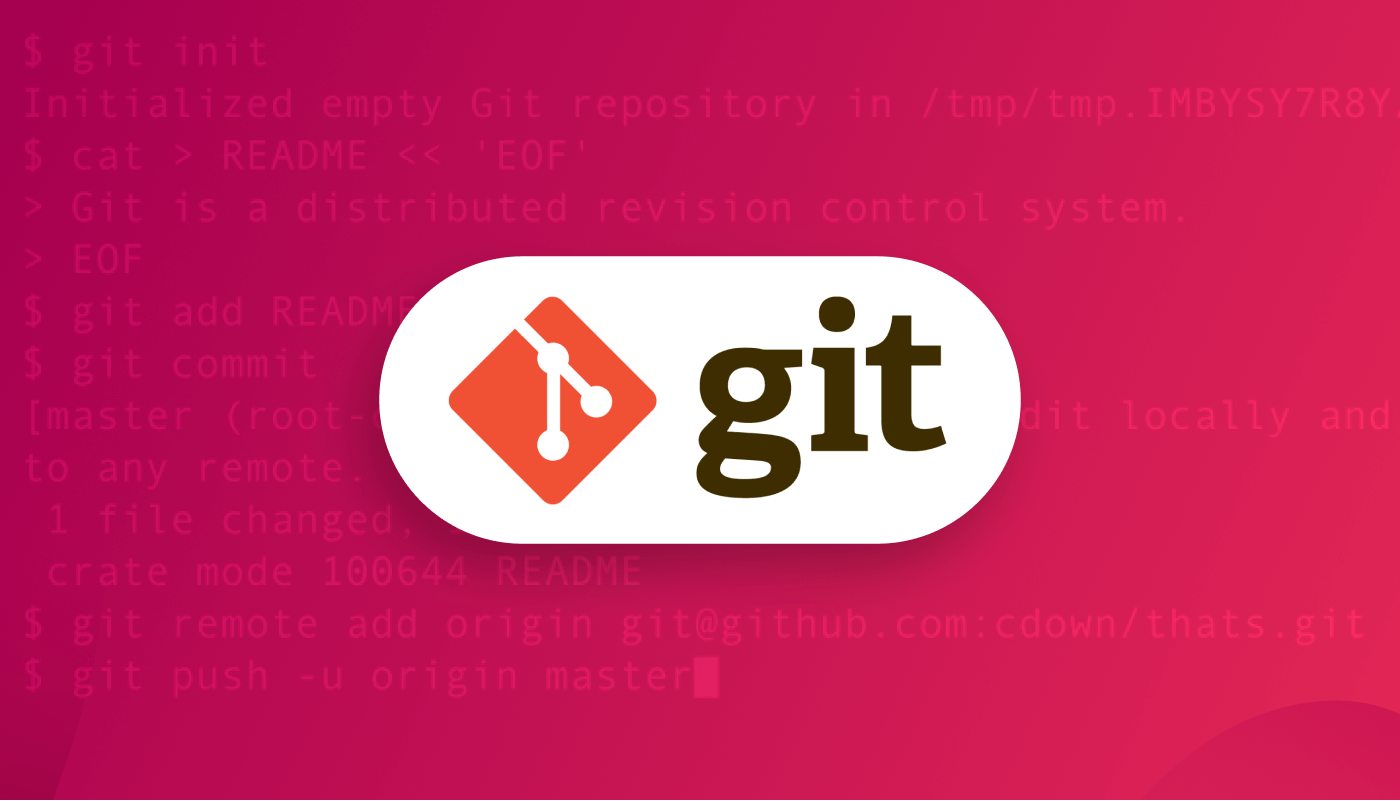
Git은 WordPress 로컬 개발을 지원할 수 있는 절대 도구입니다. 워드프레스 뿐만 아니라 모든 프로젝트/제품 개발에 효과적입니다. 이 플랫폼을 사용하면 개발 작업을 간소화할 다른 개발자와 공동으로 작업할 수 있습니다.
Git을 사용하여 WordPress 로컬 개발을 가속화할 수 있는 방법이 궁금하십니까? 다음은 귀하의 질문에 대한 답변입니다.
- 워드프레스 프로젝트를 개발할 때 팀워크 는 필수입니다. 최고의 프로젝트는 항상 최고의 팀의 협업에서 나오기 때문입니다. 여기에서 Git이 정확히 도와줄 것입니다. 이를 통해 로컬 디렉토리에서 작업하고 다른 팀 구성원과 공유할 수 있습니다. 또한 팀 구성원의 작업을 가져와 원할 때마다 로컬 장치로 가져올 수 있습니다.
- Git의 또 다른 큰 장점은 주요 WordPress 프로젝트에 영향을 주지 않고 다른 팀원과 작업을 공유 할 수 있다는 것입니다. 선임 개발자나 프로젝트 소유자가 분기를 확인한 후 메인 프로젝트와 병합할 수 있습니다.
- 원격으로 작업할 때도 많은 도움이 됩니다. 이 covid 전염병 및 기타 이유로 인해 많은 WordPress 회사가 직원의 건강 및 기타 이점에 대해 원격으로 생각하여 작업을 수행하고 있습니다. 그런 경우 Git은 워드프레스 로컬 개발에 많은 도움이 됩니다.
- 적절한 명령을 내리면 이전 버전을 되찾을 수 있습니다. 그렇기 때문에 하지 말았어야 하는 갑작스러운 변경을 한 경우 이전 파일을 즉시 복구할 수 있습니다.
- Git 은 WordPress 로컬 개발 시간을 최소화합니다 . 예를 들어 Git을 사용하여 WordPress 플러그인을 개발하는 경우 빠른 팀워크와 협업으로 인해 귀하와 귀하의 팀 구성원은 더 짧은 시간에 플러그인을 시작할 수 있습니다.
로컬 WordPress 개발에서 Git을 사용하는 것의 탁월한 이점을 알고 있으므로 Git을 처음부터 끝까지 사용하는 방법을 알게 되어 매우 기쁩니다. 자, 그 속으로 들어가 봅시다.

Git 구성 방법
GitHub는 전 세계 어디에서나 머물면서 동일한 프로젝트에서 다른 개발자와 작업할 수 있는 코드 호스팅 플랫폼입니다. 이제 이 플랫폼을 사용하려면 먼저 GitHub를 설치하고 무료 계정을 만들어야 합니다.
장치에 GitHub를 설치하지 않은 경우 Git 문서 설치 방법 에 따라 지금 설치하십시오. 이 블로그에서는 명령줄만 사용하여 git을 배우는 데 중점을 둘 것입니다. 여기서는 그래픽 사용자 인터페이스를 건너뛰겠습니다. 명령줄을 통해 Git을 학습한 후 GUI 사용을 캡처할 수도 있습니다. Git 설치 후 여기 에서 GitHub 계정을 만들어야 합니다.
메모:
나는 여기 윈도우에서 전체 과정을 보여주었다. Mac 사용자인 경우 이 리소스 를 팔로우할 수 있습니다.
저장소 만들기
Git 저장소는 두 가지 유형으로 분류되는 프로젝트의 컨테이너입니다.
- 로컬 리포지토리: 이 리포지토리는 프로젝트의 로컬 버전에서 작업할 수 있는 장치에 저장됩니다.
- 원격 저장소: 이름에서 알 수 있듯이 원격 서버에 저장됩니다. 이렇게 하면 프로젝트 코드를 공유하고 다른 사람의 코드를 볼 수 있으므로 전체 작업 프로세스가 매우 쉬워집니다. 로컬 버전과 통합하고 변경 사항을 원격 리포지토리에 푸시할 수도 있습니다.
GitHub에서 계정을 만든 후 저장소를 만들어야 합니다 . 리포지토리를 만들려면 git 리포지토리 문서 가져오기 를 확인할 수 있습니다.
저장소 복사:
리포지토리를 생성한 후 다음을 수행해야 합니다. 모든 문서가 저장될 폴더를 만듭니다. 그렇게 하려면 장치로 이동하여 아무 디렉터리에나 폴더를 만드십시오. 그런 다음 아래 gif와 같은 이름을 지정하십시오.
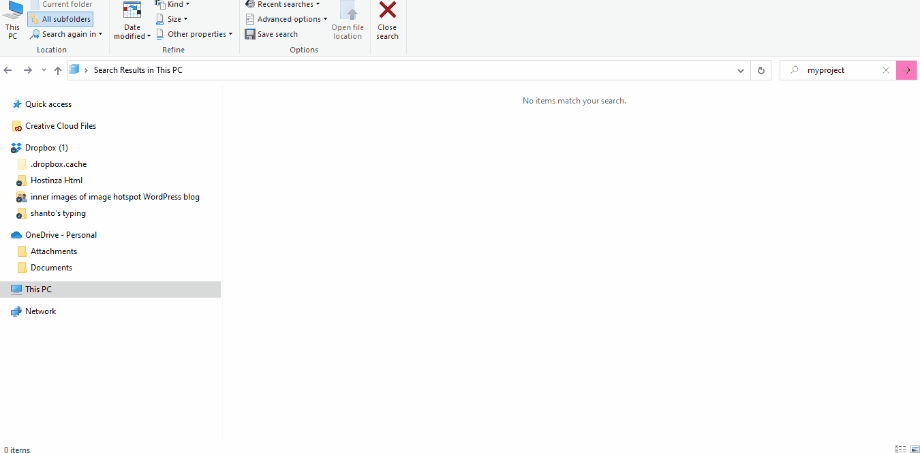
이제 명령 프롬프트 소프트웨어를 열고 프로젝트를 저장한 위치로 이동하여 위치를 복사하여 붙여넣습니다. 그런 다음 소프트웨어에 다음 코드를 입력합니다.
cd ~/Desktop mkdir mytask cd mytask/그 후 다음 명령을 실행하여 git 저장소를 초기화해야 합니다.
$ git init로컬 저장소에 새 파일 추가 및 변경 사항 저장
리포지토리를 초기화한 후에는 새 파일을 추가하고 해당 파일을 저장해야 합니다.
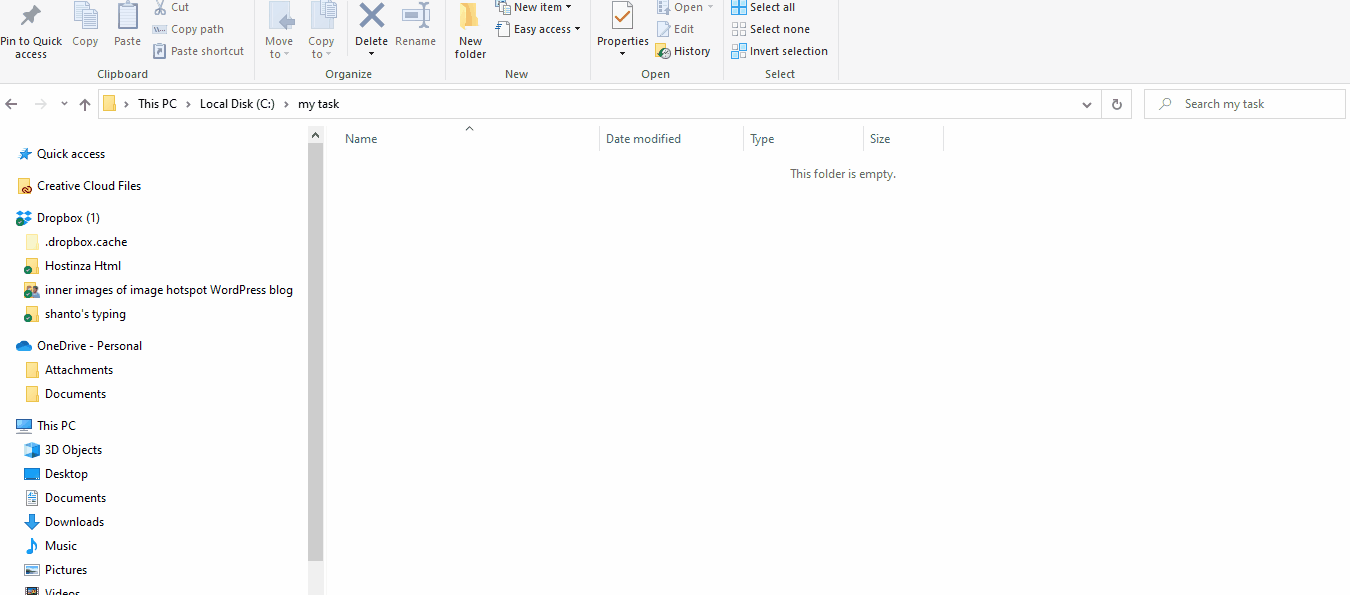
이 새 파일을 로컬 리포지토리에 추가하면 Git이 즉시 알아차릴 것입니다. 집중해야 할 한 가지는 명령을 실행하지 않는 한 Git은 아무 것도 추적하지 않는다는 것입니다. 따라서 이를 추적하려면 터미널 소프트웨어에서 다음 명령을 실행해야 합니다.

$ touch newfile.txt $ ls newfile.txt이제 Git 상태를 확인해야 합니다. 이를 위해 다음 명령을 실행합니다.
$ git status커밋 추가
Git 상태를 확인한 후 커밋을 실행합니다. 이를 위해 터미널에 다음 코드를 입력합니다.
$ git commit -m "first commit!"이 코드에서 "첫 번째 커밋" 섹션에 첫 번째 커밋을 입력해야 합니다. 이 커밋은 버그 찾기, 버그 수정 또는 파일 변경과 같은 모든 것이 될 수 있습니다.
새로운 브랜치 생성
분기는 프로젝트에 새 기능을 추가할 때 정말 편리합니다. 분기를 사용하면 기본 항목에 추가하지 않고 변경할 수 있기 때문입니다. 기능을 완성한 후 기본 프로젝트에 병합 할 수 있습니다.
이제 새 브랜치를 생성하려면 git checkout -b <my branch name> 을 실행해야 합니다. 그러면 새 기능에 대한 새 분기가 자동으로 추가됩니다. 그런 다음 git 분기 명령을 사용합니다.
GitHub에 리포지토리 만들기
Git은 데스크톱 및 브라우저용 두 가지 버전으로 제공됩니다. GitHub는 로컬에서 브라우저 버전으로 코드를 푸시할 수 있는 브라우저 버전입니다. 결과적으로 다른 사람과 작업을 공유할 수 있고 다른 사람의 작업을 찾을 수도 있습니다. 팀에서 일하는 데 도움이 될 것입니다.
이제 GitHub에 리포지토리를 만들어야 합니다. 이를 위해 GitHub에 로그인하고 대시보드를 방문하여 프로필 사진 바로 옆의 오른쪽 상단에 있는 "+" 기호를 찾을 수 있습니다. "+" 기호를 클릭하면 "새 저장소" 옵션이 표시됩니다. 그냥 누르세요.
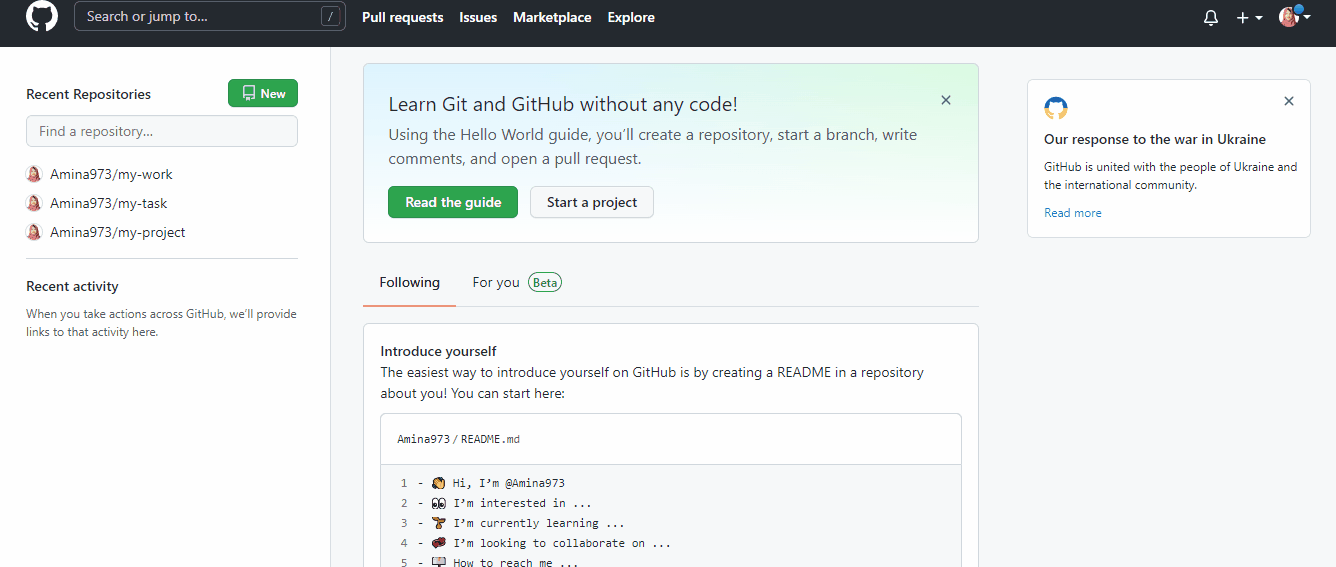
다음 정보를 입력해야 하는 창이 열립니다.
- 리포지토리 이름: 리포지토리 의 이름을 입력합니다. 무엇이든 될 수 있습니다. 그러나 이 이름은 로컬 장치에 추가한 폴더와 동일해야 합니다.
- 설명: 리포지토리에 설명을 추가합니다. 이것은 선택 사항입니다. 추가하거나 건너뛸 수 있습니다.
- 공개/비공개: 리포지토리를 비공개 또는 공개로 설정할 수 있습니다. 공개를 선택하면 다른 사람들이 귀하의 저장소를 볼 수 있습니다.
또한 Readme 파일을 추가하고 Git이 이 파일을 추적하지 않도록 리포지토리에 대해 .gitignore를 선택할 수도 있습니다. 또한 라이센스 추가 옵션이 있습니다. 마지막으로 "저장소 생성"을 누릅니다.
GitHub에 리포지토리를 만든 후 다음 명령을 입력하여 로컬 리포지토리를 GitHub에 푸시해야 합니다.
$ git remote add origin https://github.com/cubeton/mynewrepository.git $ git push -u origin master푸시
이제 GitHub에 분기를 푸시해야 합니다. 그렇게 하려면 브랜치에서 커밋을 푸시하고 GitHub 리포지토리로 보냅니다. 그렇게 하면 다른 사람들이 귀하가 수행한 변경 사항을 볼 수 있습니다. 저장소 소유자가 승인하면 나중에 병합할 수 있습니다.
GitHub의 새 브랜치에서 변경 사항을 푸시하려면 Git push origin your 브랜치 이름을 실행하십시오. 다음 명령을 실행하면 원격 저장소에 새 분기가 생성됩니다.
$ git push origin my-new-branch이제 원격 디렉토리에 변경 사항을 푸시하려면 다음( git push [email protected]:git ) 명령을 실행합니다. 그런 다음 GitHub 페이지를 새로 고치면 저장소에 새 분기가 추가된 것을 볼 수 있습니다. 지점을 클릭하면 지점 목록을 볼 수 있습니다. 이제 pull request를 생성하기 위해 "Compare & pull request" 버튼을 클릭합니다.
풀 리퀘스트
기본 브랜치의 코드를 변경하려면 GitHub의 pull 요청 옵션이 필요합니다. 결과적으로 저장소 소유자는 변경 사항을 볼 수 있으며 변경 사항이 괜찮으면 최종적으로 병합할 수 있습니다.
풀 리퀘스트를 보내려면 풀 리퀘스트를 열어야 합니다. 그런 다음 메인 브랜치에 필요한 변경 사항을 추가한 후 제출합니다.
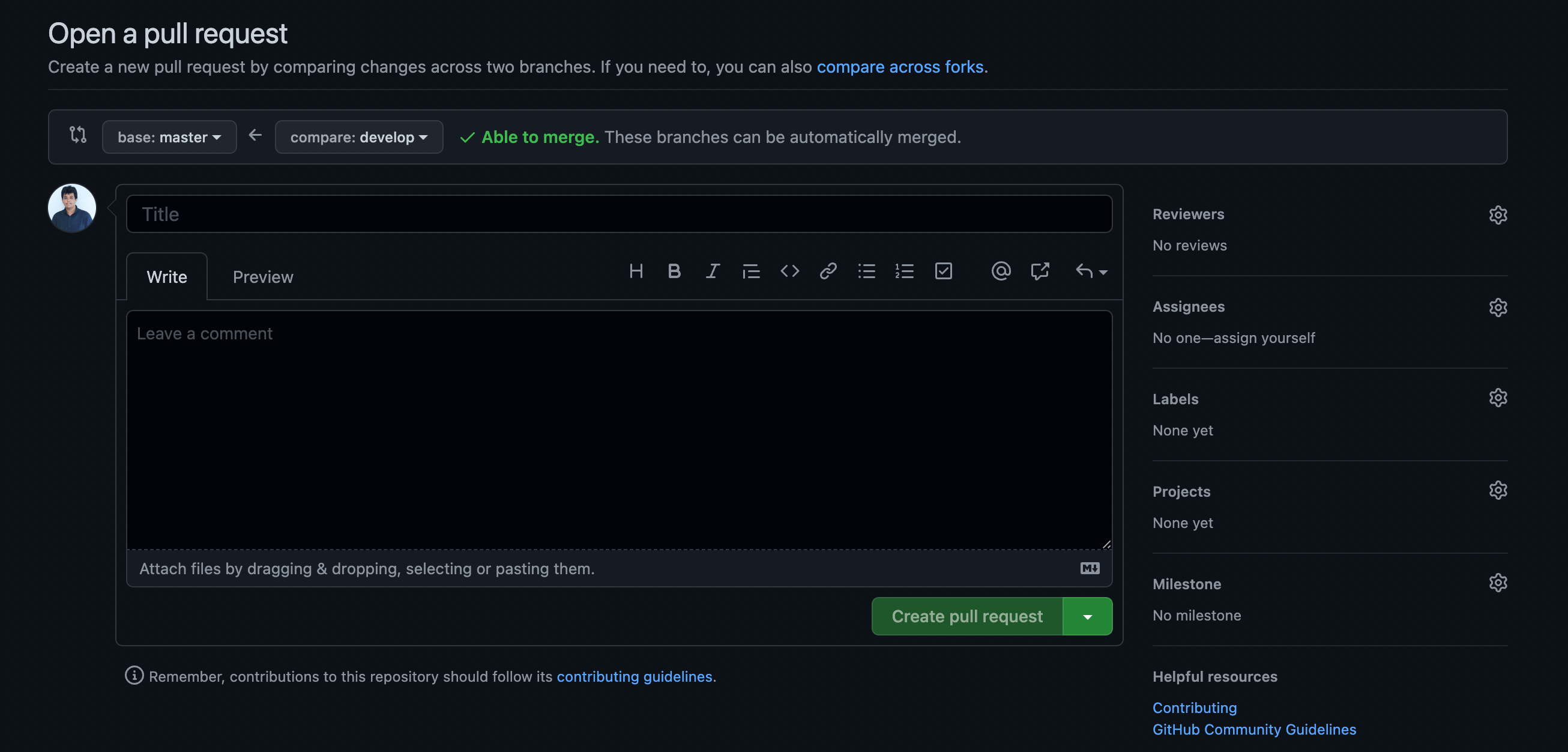
pull 요청을 제출하면 다음과 같이 표시됩니다.
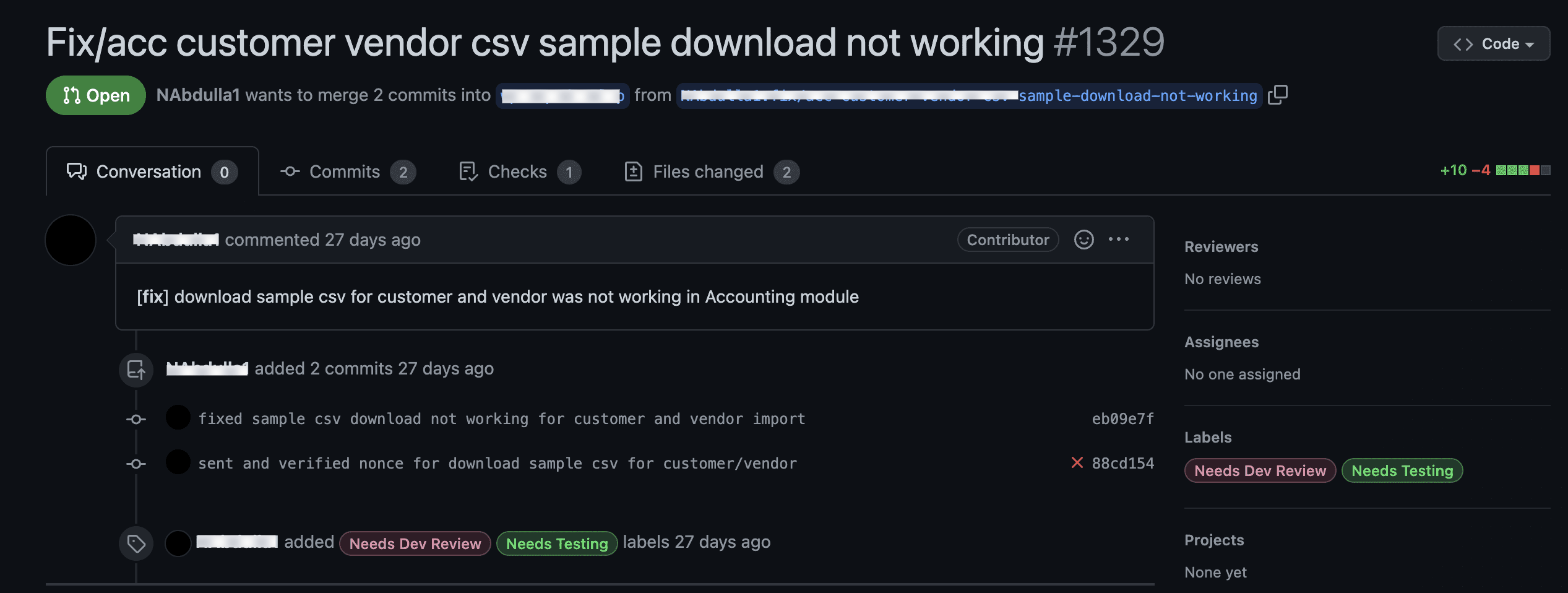
풀 리퀘스트 병합
풀 리퀘스트를 추가하면 녹색 "풀 리퀘스트 병합" 버튼을 찾을 수 있습니다. 풀 리퀘스트를 메인 브랜치에 병합하려면 클릭하세요. 일반적으로 모든 변경 사항이 완벽한지 확인한 후 저장소 소유자가 수행합니다.
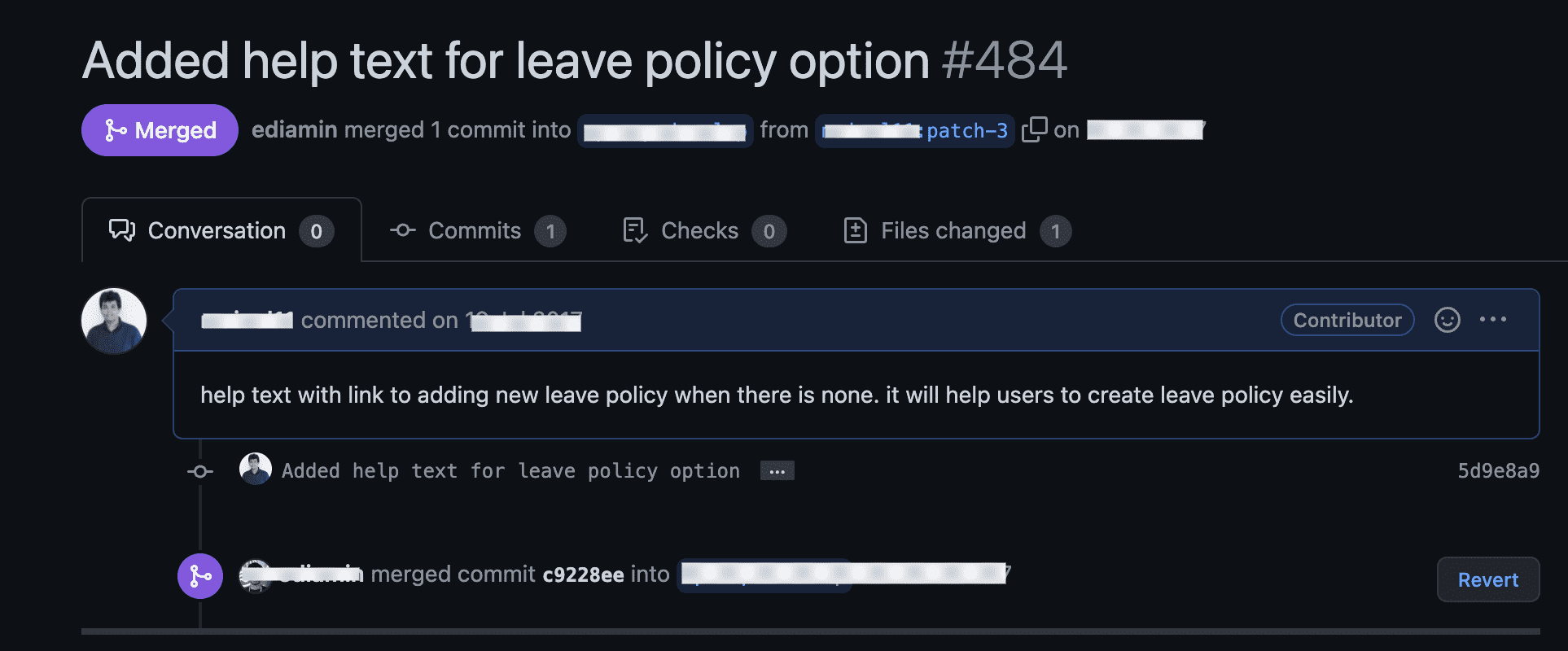
메인 브랜치에 추가한 후 브랜치를 삭제하는 것이 좋습니다. 이렇게 하면 Git의 도움으로 다른 팀원들과 공동 작업을 할 수 있습니다.
WordPress 사이트를 안전하게 만들기 위한 보안 팁과 요령이 필요하십니까? 아래의 보너스 블로그를 확인하십시오.
1. 해킹당한 후 WordPress 사이트를 복구하는 방법 .
2. WordPress 사이트를 잠그는 보안 팁 .
3. WordPress에 대한 DDoS 공격을 방지하는 방법 .
합산
Git을 제대로 실행하기 위한 많은 명령과 단계가 있기 때문에 Git으로 고군분투하는 것은 초보자 단계에 있는 경우 매우 정상입니다. Git에서 새 분기를 만드는 방법, Git에 코드를 푸시하는 방법 등과 같은 많은 것을 알아야 합니다. 그 전에 Git을 시도하지 않았다면 이러한 작업이 쉽지 않을 것입니다. 적절한 지침이 필요합니다.
여기에서 나는 이것에 정확히 집중했습니다. 가장 쉬운 방법으로 Git에 대한 a부터 z까지의 지식을 제공합니다 . 따라서 Git 방법에 관한 위의 단계를 따르고 경험 많은 다른 개발자와 협력하여 모든 WordPress 개발 작업을 수행하십시오.

